V tem članku bom poskušal na preprost način razložiti, kaj je funkcija dinamičnega sistema domenskih imen (DDNS) in za kakšne namene se uporablja. Da bi bil ta članek čim bolj preprost, sem preizkusil vse na svoji strojni opremi. Poskušal sem preučiti vse nianse in možne težave, s katerimi se lahko srečamo med postopkom namestitve.
Spodaj bomo govorili o uporabi DDNS na usmerjevalnikih. Skoraj vsak sodoben usmerjevalnik ima podporo za dinamično funkcijo sistema domenskih imen, kar omogoča registracijo prostega, statičnega naslova usmerjevalnika. S tem naslovom lahko kjer koli pridete do usmerjevalnika (njegov spletni vmesnik) ali dostopite do strežnika, konfiguriranega na usmerjevalniku (ali za njim), spletne kamere, omrežnega pomnilnika itd.
Kaj je DDNS?
Funkcija "Dynamic DNS" (Dynamic DNS) vam omogoča, da trajnemu imenu domene (naslov za dostop iz interneta) dodelite javni, dinamični IP-naslov, ki ga usmerjevalnik prejme od ponudnika. To je najprej potrebno za dostop do nastavitev usmerjevalnika prek interneta (kadar niste povezani z domačim omrežjem). Z DDNS lahko nastavite tudi dostop do interneta do strežnika FTP, ki je konfiguriran na usmerjevalniku. Obstajajo različni scenariji uporabe funkcije DDNS (spletni strežnik, igralni strežnik, dostop do NAS, IP kamera). Toda oddaljeni dostop do strežnika FTP in nastavitev usmerjevalnika sta najbolj priljubljeni možnosti. V mojem primeru sta po namestitvi oba dobro delovala. Nekateri proizvajalci omogočajo oddaljen dostop do nastavitev usmerjevalnika prek oblaka (z uporabo aplikacije na mobilni napravi). To je veliko lažje in bolj priročno. Toda ta funkcija ni na voljo pri vseh usmerjevalnikih.
Najprej želim razložiti, kako deluje DDNS. Vsak usmerjevalnik, ki je povezan z internetom, od ponudnika prejme zunanji naslov IP. Na tem naslovu lahko do usmerjevalnika dostopate prek interneta (ali do strežnika, ki je konfiguriran v napravi za usmerjevalnikom). Tudi če smo z internetom povezani prek drugega usmerjevalnika, mobilnega interneta itd. In nismo v našem lokalnem omrežju. Toda težava je v tem, da ponudnik najpogosteje izda dinamični naslov IP, ne pa statičnega.
Morda vam vaš ponudnik internetnih storitev ponudi beli (o belih in sivih naslovih bom razpravljal kasneje v članku), statični naslov IP. V tem primeru vam ni treba konfigurirati DDNS, ker imate stalni naslov IP za dostop do usmerjevalnika. Najverjetneje lahko storitev "Statični IP-naslov" povežete s ponudnikom interneta. Običajno je ta storitev plačljiva.
Dinamični zunanji naslov IP, ki ga ponudnik izda usmerjevalniku, se lahko nenehno spreminja (ponudnik usmerjevalniku vsakič izda nov naslov). In po spremembi naslova ne bomo mogli dostopati do usmerjevalnika prek interneta. Tu smo DDNS je priročen... Kot sem napisal na začetku članka, lahko s to funkcijo dobite stalni naslov za dostop do našega usmerjevalnika, tudi če ponudnik izda dinamični naslov IP, ki se nenehno spreminja.
Zaključki: če ponudnik izda zunanjo statični naslov IP (najpogosteje morate to storitev aktivirati ločeno) - z nastavitvijo funkcije "Dynamic DNS" se vam ni treba truditi, to ni smiselno, saj že imate stalni naslov. Če imate dinamični zunanji IP - Nastavitev DDNS bo rešila to težavo. Ker bomo po konfiguraciji prejeli statični naslov.
Ni tako preprosto: "sivi" naslovi IP in DDNS
Zdaj bom na kratko razložil, kaj so sivi in beli zunanji naslovi IP, in vse boste razumeli. Za dostop do interneta ponudnik usmerjevalniku ali določeni napravi dodeli zunanji (javni) naslov IP. Beli, javni naslov IP (tudi če je dinamičen) nam omogoča dostop do našega usmerjevalnika iz interneta. To pomeni, da ta naslov omogoča neposredno povezavo z interneta na usmerjevalnik.
Ker je za vse naprave v internetu premalo belih naslovov IP (morda to ni glavni razlog), ponudniki interneta svojim odjemalcem (usmerjevalnikom, napravam) zelo pogosto dajo sive naslove IP (so tudi zasebni ali zasebni). To so naslovi iz lokalnega (zasebnega) omrežja ponudnika interneta. In že iz lokalnega omrežja ponudnika obstaja internetna povezava prek enega zunanjega naslova IP. Običajno je lahko za določeno število strank.
Zdaj ne bomo razpravljali, ali je to dobro ali slabo. Bistvo pa je v tem Funkcija DDNS prek sivega naslova IP ne bo delovala... Če želite nastaviti dinamični DNS, vam mora ponudnik internetnih storitev dati bel, javni naslov IP.
Nekateri usmerjevalniki lahko sami določijo, kateri naslov IP je izdal ponudnik. Zasebno (sivo) ali javno (belo). Če je na primer usmerjevalnik ASUS siv, je v razdelku z nastavitvami DDNS prikazano naslednje opozorilo: "Brezžični usmerjevalnik uporablja zasebni naslov IP WAN. Ta usmerjevalnik je v okolju NAT in storitev DDNS ne more delovati."

Če usmerjevalnik tega ne more zaznati samodejno, lahko to ugotovite na drug način.
Kako preveriti, ali ponudnik internetnih storitev izda "beli" ali "sivi" naslov IP?
Najprej morate odpreti nastavitve usmerjevalnika Wi-Fi in na glavni strani (običajno je to »Zemljevid omrežja« ali »Stanje«) ali v razdelku WAN (Internet) glejte naslov WAN IP, ki je dodeljen internetnemu usmerjevalniku. ponudnik. Na primer na usmerjevalniku TP-Link:

Nato moramo iti na katero koli spletno mesto, kjer si lahko ogledate svoj zunanji naslov IP. Na primer na naslovu https://2ip.ru/
Pomembno! Prepričajte se, da VPN v napravi v brskalniku ni omogočen. V nasprotnem primeru spletno mesto ne bo prikazal vašega resničnega naslova IP, temveč naslov strežnika VPN. Uporabite standardni brskalnik.
Če se naslov IP WAN v nastavitvah usmerjevalnika in na spletnem mestu razlikuje, vam bo ponudnik dal siv naslov IP. In če se ujemata, potem bela. V mojem primeru so naslovi različni, kar pomeni, da imam siv naslov IP in DDNS ni mogoče konfigurirati.
V tem primeru (če je naslov sive barve) lahko pokličete podporo svojega ponudnika internetnih storitev in jim sporočite, da potrebujete bel zunanji naslov IP. Najverjetneje se bodo pretvarjali, da ne razumejo, za kaj gre, in začeli vam bodo pripovedovati o statičnih in dinamičnih naslovih. Pravijo, da gre za isto stvar, povežite z nami statični IP in vse bo delovalo. Da, statični IP bo bel, običajno pa je to plačljiva storitev. In kot smo že ugotovili zgoraj v članku, vam ni treba več konfigurirati DDNS.
Kako deluje dinamični DNS na usmerjevalniku?
Na usmerjevalnikih različnih proizvajalcev, tudi na različnih firmwares, se nastavitev Dynamic DNS lahko razlikuje. Ker pa je načelo delovanja enako, bo namestitvena shema na vseh napravah približno enaka. V okviru tega članka ni mogoče podrobno prikazati, kako nastaviti različne usmerjevalnike (to bom naredil v ločenih člankih), zdaj pa bomo videli, kako deluje približno.
- Odprite nastavitve usmerjevalnika in poiščite razdelek z nastavitvami "DDNS". Lahko se imenuje tudi "Dinamični DNS". Moral bi biti seznam storitev, ki zagotavljajo dinamično storitev DNS. Nekateri so plačani, nekateri z brezplačnim preizkusnim obdobjem, nekateri pa DDNS ponujajo brezplačno (z določenimi omejitvami, vendar nam bo dovolj eterična različica). Najbolj priljubljeni: dyn.com/dns/, no-ip.com, comexe.cn.
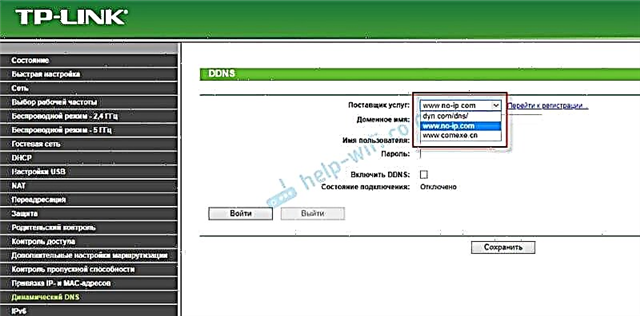 Najverjetneje bo takoj na voljo povezava za registracijo pri izbrani storitvi, ki zagotavlja dinamični DNS.
Najverjetneje bo takoj na voljo povezava za registracijo pri izbrani storitvi, ki zagotavlja dinamični DNS.
Številni proizvajalci omrežne opreme ponujajo lastne storitve DDNS. Na primer, za ASUS je WWW.ASUS.COM (na seznamu storitev na usmerjevalniku), na napravah Keenetic - KeenDNS (s podporo za dostop v oblaku, ki deluje s sivimi naslovi IP). TP-Link ima storitev TP-Link ID. Ampak, kot razumem, še ni na voljo v vseh usmerjevalnikih in deluje samo v oblaku. Če usmerjevalnik ponuja lastno storitev dinamičnega imena domene, jo je bolje izbrati. - Registrirati se morate pri izbrani storitvi in tam dobiti edinstven naslov. V nastavitvah usmerjevalnika morate navesti ta naslov, najverjetneje pa tudi uporabniško ime in geslo, ki ste ju nastavili pri registraciji za izbrano storitev.
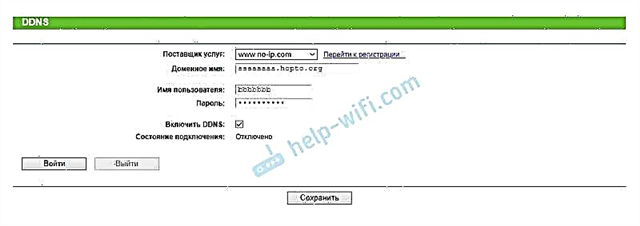 Če je povezava s storitvijo vzpostavljena (glejte stanje povezave), lahko nastavitve shranite.
Če je povezava s storitvijo vzpostavljena (glejte stanje povezave), lahko nastavitve shranite. - Ko smo prejeli enoličen naslov in nastavili vse nastavitve v usmerjevalniku (in ta je vzpostavil povezavo s storitvijo), lahko ta naslov uporabite za dostop do samega usmerjevalnika prek interneta.
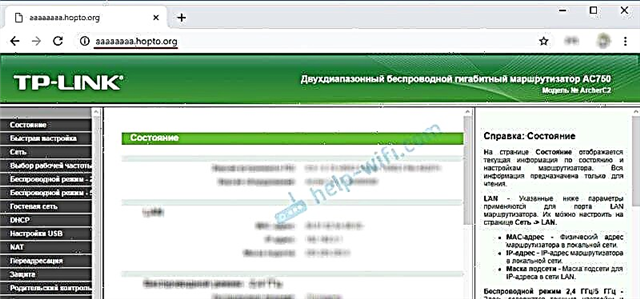
Ali na primer na strežnik FTP (z vnosom naslova prek ftp: //). V primeru FTP mora biti na usmerjevalnik priključena naprava za shranjevanje, konfiguriran mora biti strežnik FTP in omogočen "dostop do interneta".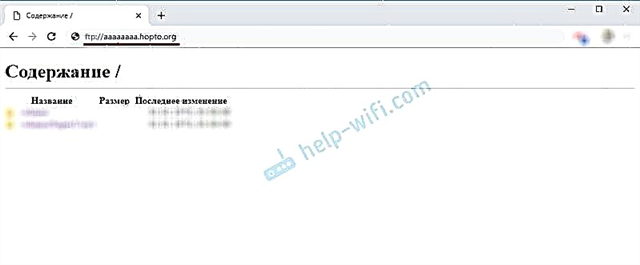 Za vnos nastavitev usmerjevalnika prek tega naslova boste najverjetneje morali omogočiti oddaljeni dostop za vse naslove v nastavitvah.
Za vnos nastavitev usmerjevalnika prek tega naslova boste najverjetneje morali omogočiti oddaljeni dostop za vse naslove v nastavitvah.
Dinamična varnost DNS
Ker ima naš usmerjevalnik edinstven, stalni naslov (tudi če ni znan vsem), prek katerega lahko dostopate do njega, morate vsekakor razmisliti o varnosti. Če želite blokirati nepooblaščen dostop do samega usmerjevalnika, strežnika FTP, kamer ter drugih strežnikov in naprav, ki so na usmerjevalnik povezani / konfigurirani.
Najprej morate za skrbnika usmerjevalnika nastaviti močno geslo. O tem sem pisal v članku o tem, kako spremeniti geslo na usmerjevalniku iz admin v drugega. Če obstaja možnost, da spremenite uporabniško ime, ga spremenite. Tudi če nekdo izve naslov vašega usmerjevalnika in se odpravi nanj, potem brez poznavanja uporabniškega imena in gesla ne bo mogel dostopati do nastavitev.
Če je konfiguriran strežnik FTP, skupna raba datotek - obvezno spremenite uporabniško ime in geslo privzetega skrbnika uporabnika (zahteva se pri dostopu do strežnika FTP). Če ustvarite nove uporabnike, jim nastavite močna gesla.
Ali je na usmerjevalnik priključena kamera IP, NAS? Prav tako jih je treba zaščititi z dobrim geslom. Priporočam tudi spremembo privzetega uporabniškega imena (admin). To lahko storite v nastavitvah teh naprav.
Če na primer nameravate naslov DDNS uporabljati samo za dostop do strežnika FTP in ne potrebujete dostopa do nadzorne plošče usmerjevalnika, potem v nastavitvah usmerjevalnika onemogočite oddaljeni dostop.
Zaključki
Funkcijo DDNS lahko nastavite samo na usmerjevalniku, ki od ponudnika prejme zunanji, beli, dinamični naslov IP. Če usmerjevalnik prejme statični zunanji (WAN) naslov IP, potem ta funkcija nima nobenega smisla.
Če vam ponudnik ne more ali ne želi dati belega naslova WAN IP, vi pa ga nočete ali pa se ni mogoče povezati s storitvijo »Statični naslov IP«, nato preučite informacije na usmerjevalniku. Morda obstaja način za dostop do nastavitev prek oblaka. Toda dostopa do datotek, IP kamer in NAS prek oblaka najverjetneje ni mogoče nastaviti.

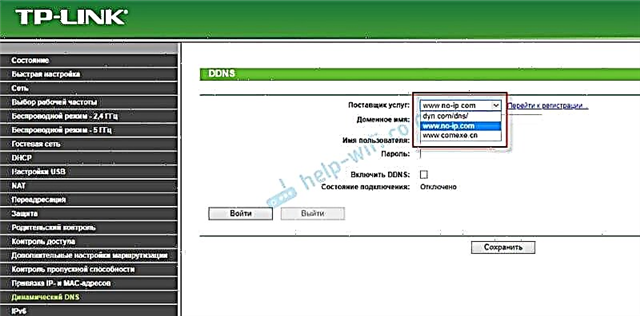 Najverjetneje bo takoj na voljo povezava za registracijo pri izbrani storitvi, ki zagotavlja dinamični DNS.
Najverjetneje bo takoj na voljo povezava za registracijo pri izbrani storitvi, ki zagotavlja dinamični DNS.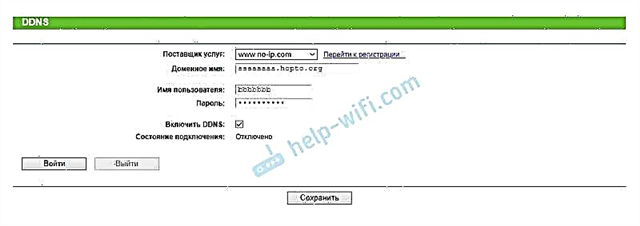 Če je povezava s storitvijo vzpostavljena (glejte stanje povezave), lahko nastavitve shranite.
Če je povezava s storitvijo vzpostavljena (glejte stanje povezave), lahko nastavitve shranite.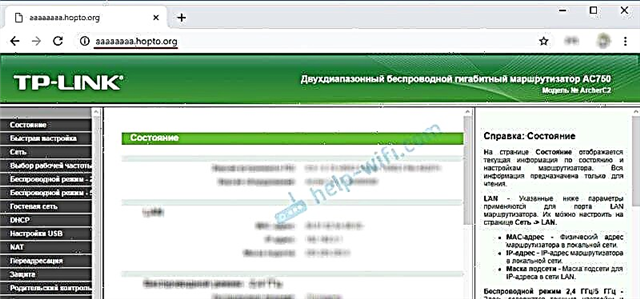
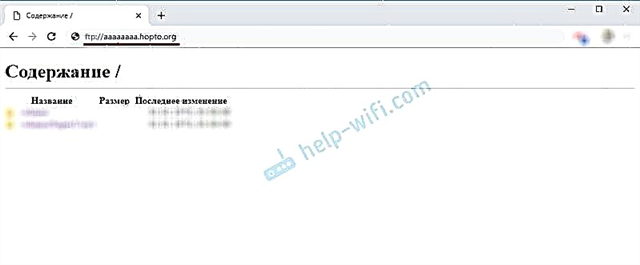 Za vnos nastavitev usmerjevalnika prek tega naslova boste najverjetneje morali omogočiti oddaljeni dostop za vse naslove v nastavitvah.
Za vnos nastavitev usmerjevalnika prek tega naslova boste najverjetneje morali omogočiti oddaljeni dostop za vse naslove v nastavitvah.









